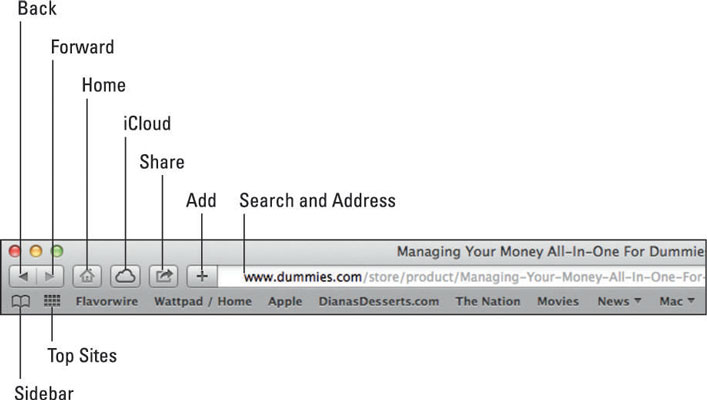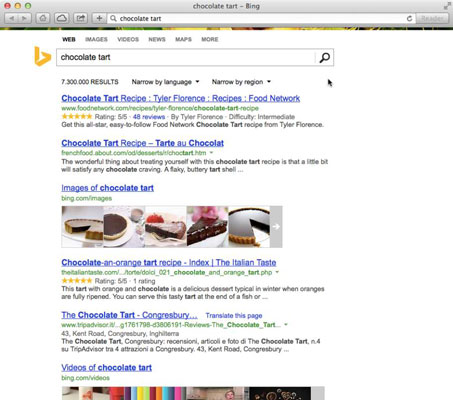El veritable poder d'utilitzar el vostre Mac i el web és cercar i trobar llocs web dels quals no coneixeu l'adreça. Tant si voleu trobar el lloc web d'una empresa o persona concreta o informació més general sobre un tema, les respostes estan literalment al vostre abast.
Només cal que escriviu una paraula o frase que descrigui la informació que voleu, premeu Retorn i apareixerà una llista de resultats de cerca web relacionats ( visites o enllaços ), probablement oferint més del que mai volíeu saber sobre el tema de la cerca.
Com cercar al web amb Safari
Quan vols trobar alguna cosa a la web, acostumes a passar per un motor de cerca, que és una tecnologia entre bastidors utilitzada per llocs web especials que poden buscar altres llocs web i la informació que contenen en funció d'una paraula o frase que introdueixis. .
Google és probablement el motor de cerca més conegut (i és el motor de cerca predeterminat de Safari), però d'altres inclouen Yahoo! i Bing, que podeu designar com a motor de cerca predeterminat. A continuació s'explica com utilitzar Safari per accedir als motors de cerca i, a continuació, iniciar el vostre motor, eh, eh, cerca:
Feu clic a la icona de Safari al Dock o al Launchpad per executar Safari.
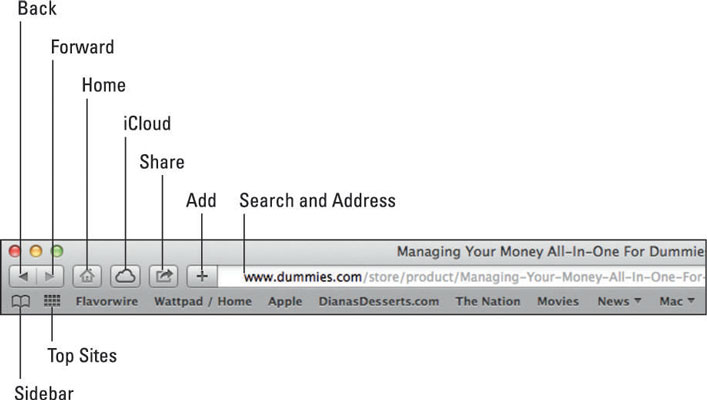
Feu clic al camp Cerca i adreça, introduïu una paraula o frase i, a continuació, premeu Retorn.
La finestra de Safari mostra una pàgina web d'enllaços que ha trobat el vostre motor de cerca, tal com es mostra.
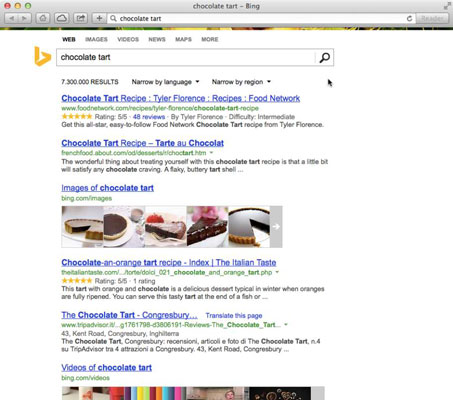
Feu clic al lloc web que voleu visitar o feu clic en un dels botons de la part superior de la pàgina web de resultats per veure resultats en altres tipus de mitjans, com ara imatges, vídeos, compres, notícies o mapes. Feu clic al botó Més per veure totes les opcions.
Si vols canviar a Yahoo! o Bing, feu el següent:
Trieu Safari → Preferències i, a continuació, feu clic a la pestanya General.
Feu clic al menú emergent al costat de Motor de cerca predeterminat i trieu Yahoo! o Bing.
Feu clic al botó Tanca a la cantonada superior esquerra de la finestra de Preferències.
Si cerqueu llocs web i us trobeu passejant per diversos carrerons sense sortida perquè les pàgines web a les quals navegueu no són les que busqueu, torneu als resultats de la cerca i comenceu de nou. Trieu Historial → Resultats de la cerca SnapBack i els resultats substituiran instantàniament qualsevol pàgina que estigueu veient.
Consells de recerca
Tenint en compte els milers de milions de llocs web que hi ha al web, la vostra cerca pot donar resultats més exactes si definiu millor els termes de cerca. Aquí teniu algunes maneres d'especificar els vostres termes de cerca:
-
Utilitzeu cometes al voltant d'una frase per trobar les paraules exactament tal com les heu escrit. Per exemple, si escriviu John Quincy Adams al camp Cerca, el vostre resultat conté referències de John Smith i Jane Adams a Quincy , Massachusetts, així com referències a l'antic president. Si escriviu "John Quincy Adams" , els resultats de la cerca només contenen llocs web que contenen el nom tal com l'heu escrit.
-
Utilitzeu operacions booleanes sense cometes, per exemple, escriviu John AND Quincy AND Adams .
-
Limiteu la cerca a un lloc web específic afegint lloc: domini. Per exemple, si voleu referències a John Quincy Adams des del lloc web de la Casa Blanca, escriviu "John Quincy Adams" site:whitehouse.gov .
-
Exclou determinats usos habituals col·locant un guionet abans de la paraula que voleu excloure.
-
No us preocupeu per utilitzar petits articles i preposicions com a, the, of, about; o utilitzant majúscules.
-
Comproveu l'ortografia. Si escriviu malament una paraula o frase, el motor de cerca pot oferir suggeriments per a l'ortografia correcta i buscar llocs web que continguin aquesta paraula o frase mal escrites, que probablement no serà el lloc web que realment voleu veure.
Cada vegada que escriviu una paraula o frase al quadre de text Cerca, Safari (i la majoria dels altres navegadors) desa les últimes deu paraules o frases que heu cercat. Per cercar la mateixa paraula o frase més endavant, només cal que feu clic a la fletxa avall que apareix al costat esquerre del quadre de text Cerca per mostrar un menú desplegable. A continuació, feu clic a la paraula o frase que voleu cercar de nou.